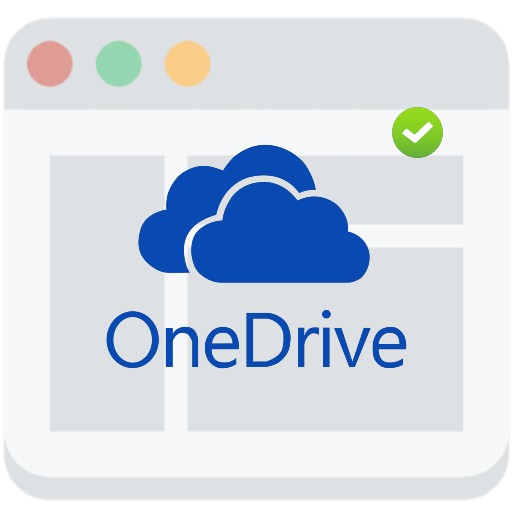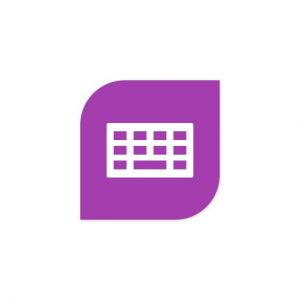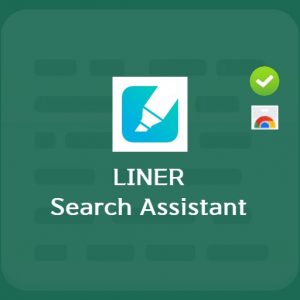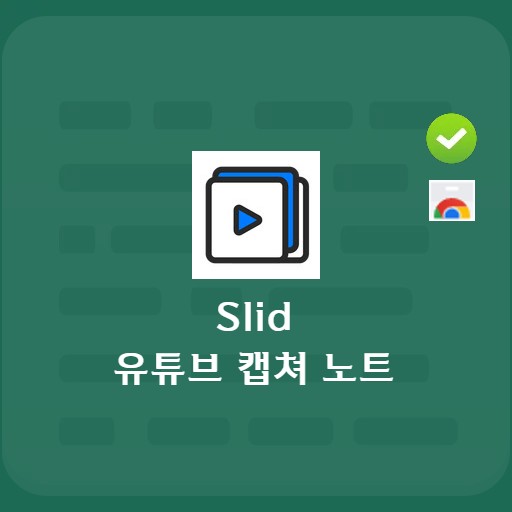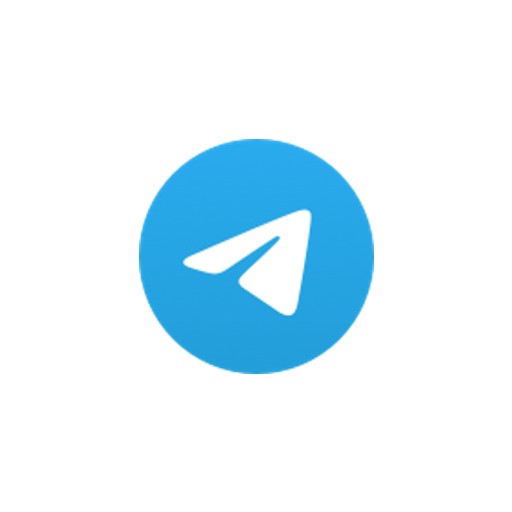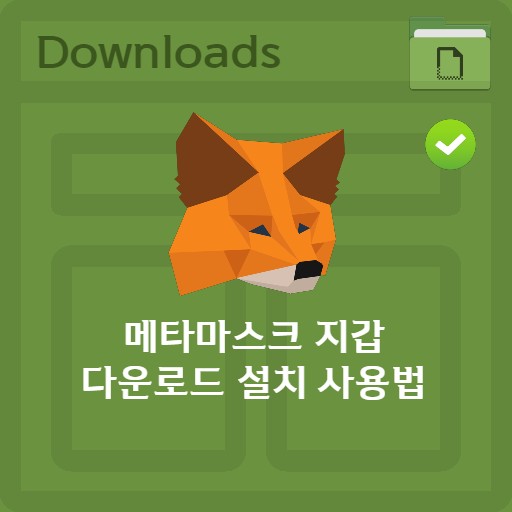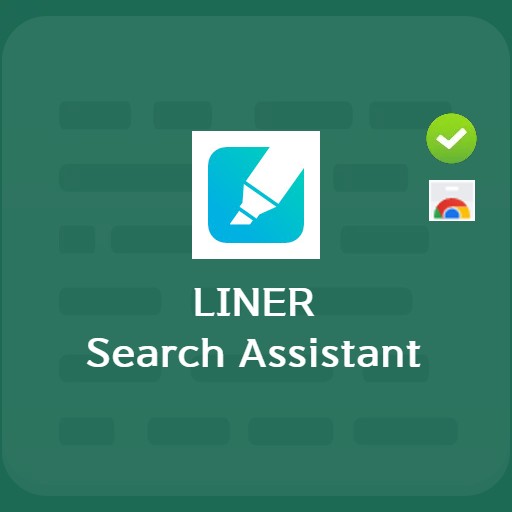محتويات
عند استخدام Evernote ، يوجد برنامج يمكنه الاستفادة من وظيفة الخردة كامتداد للكروم. يمكن لـ Web Clipper حفظ المقالات وصفحات الويب ولقطات الشاشة في Evernote المرتبط بحساب واحد. يمكن لأولئك الذين يحفظون كملف PDF عام أو أولئك الذين يحفظون في مجلدات فردية من خلال التقاط الصور استخدام Web Clipper للحفظ في السحابة. يمكن استخدامه بشكل فعال عند وجود إعلانات في المقالات أو عندما تحتاج إلى المرور بسرعة أثناء تصفح الويب. يتيح لك Evernote WebClipper إنشاء المحتوى والوصول إليه من أي جهاز تستخدمه. يمكن التحقق من البيانات المخزنة على الكمبيوتر المحمول من خلال برنامج سطح المكتب وتطبيق Evernote للجوال.
معلومات أساسية عن Evernote Web Clipper
متطلبات النظام والمواصفات
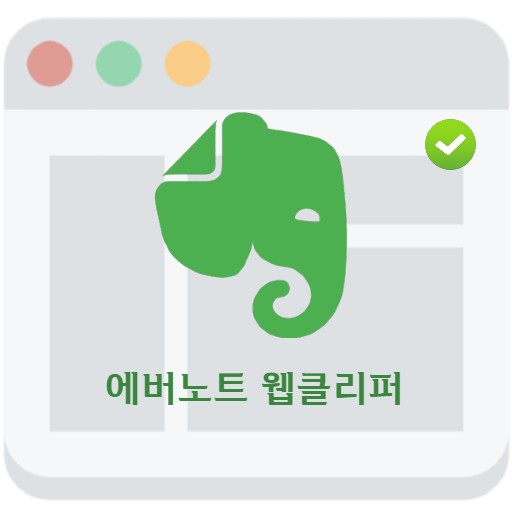
| قائمة | معلومات اكثر |
|---|---|
| مطور | Evernote Corp. |
| نظام التشغيل | Windows / MacOS |
| ملف | Web-Clipper (Chrome-Extension) |
| تحديث | 2022/1/28 v7.`9.0 / 2.83 MB |
| الفئة | DesktopEnhancementApplication |
المبدأ الأساسي هو استخدام لقطات نصية وصور. يمكنك تمييز النص والتعليق عليه. نظرًا لأن هذه المعلومات متاحة في لمحة ، يمكنك تنظيمها بشكل منهجي من خلال الالتقاط. يمكنك أيضًا إضافة علامات والعثور على محتوى مثل الصور والأفكار باستخدام عمليات البحث عن الكلمات الرئيسية. هناك أنواع المقالات ، وجميع أنواع الصفحات ، والإشارات المرجعية ، وأوضاع لقطة الشاشة ، وكل ما عليك فعله هو إدخال عنوان وتنظيم المحتوى.
صورة الخدمة
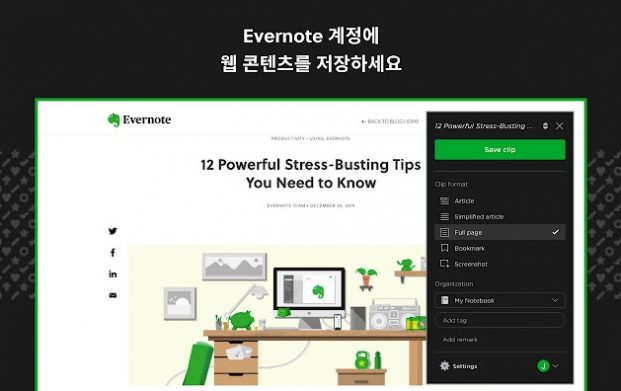


ميزات الخدمة والاستخدام
يتم توفير Web Clipper ، والذي يمكن تسميته خدمة المكون الإضافي لـ Evernote ، كملحق Chrome. نظرًا لأنه يستخدم امتداد Chrome ، يمكنك تمييز المحتوى الضروري أثناء تصفح الويب وجمعه في السحابة لتنظيمه بشكل فعال.
تنسيق تخزين محتوى الويب
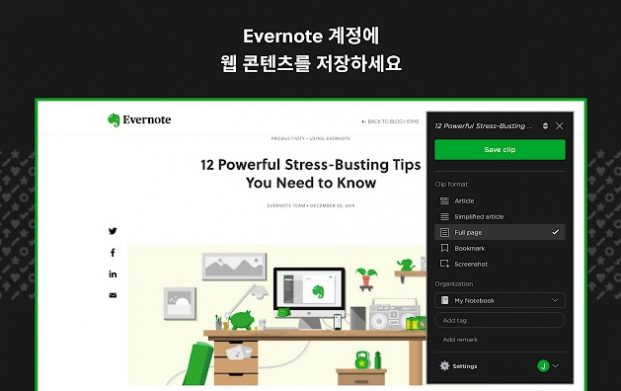
يمكن لـ WebClipper ضبط تنسيق المقطع. يمكنك تحديد أوضاع المقالة ، والمقال السريع ، ووضع ملء الشاشة ، والمفضلة ، ولقطة الشاشة وحفظها. في وضع Full-Page ، يمكنك تحديد وحفظ المقالة بأكملها على النحو الوارد أعلاه.

يمكنك أيضًا تحديد وضع المقالة البسيط على النحو الوارد أعلاه. يمكنك حفظه في Evernote في نموذج حيث يتم عرض المعلومات المهمة فقط.
وضع علامة على المحتوى وإضافة التعليقات التوضيحية

يمكنك إضافة مجموعة متنوعة من العلامات إلى المحتوى الخاص بك. بعد التقاط لقطة شاشة داخل موقع متصفح Chrome ، يمكنك تمييزها أو إضافة نص أو تعليقات. ضع معلومات مهمة في لمحة.
وضع العلامات على المحتوى
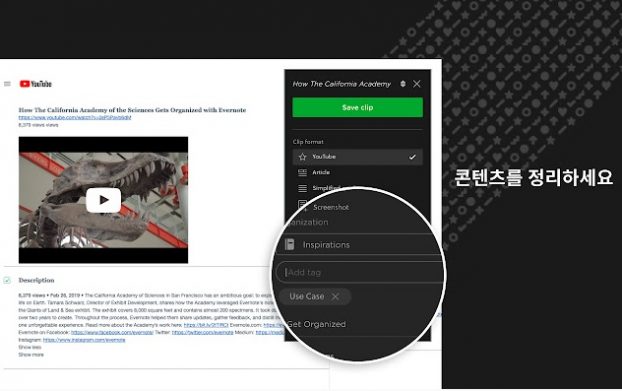
يمكنك تحديد دفتر ملاحظات وإدخال العلامات. عندما يتم تنظيم المحتوى بهذه الطريقة ، يمكن البحث عن بيانات البحث والصور والأفكار باستخدام الكلمات الرئيسية.
معلومات إضافية
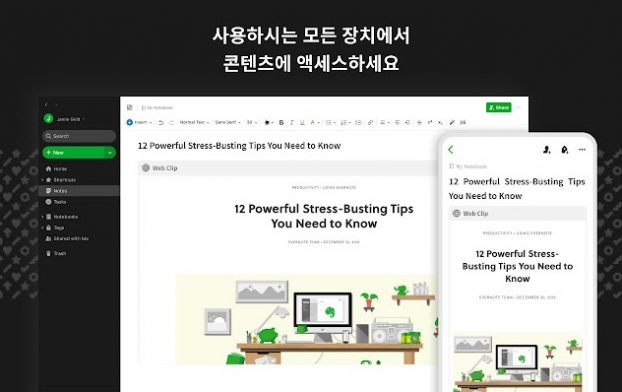
يتيح لك WebClipper إنشاء المحتوى والوصول إليه من أي جهاز تستخدمه. يمكن التحقق من البيانات المخزنة على الكمبيوتر المحمول من خلال برنامج سطح المكتب وتطبيق Evernote للجوال.
FAQ
يوفر Evernote Web Clipper طرق استكشاف الأخطاء وإصلاحها في مركز العملاء. هناك مشكلة شائعة تتمثل في عدم تثبيت أحدث إصدار. حاول تحديث Chrome وتحديث الإضافات في نفس الوقت.
بشكل عام ، يمكن أن تحدث الأخطاء عندما يكون هناك الكثير من المحتوى التفاعلي أو الوسائط المتعددة مثل الفيديو والصوت. قد يتم تعيين صفحات معينة بحيث لا يكون من السهل تجريفها.
Evernote Web Clipper هي خدمة يتم تقديمها كملحق Chrome. نظرًا لأنه يستخدم امتداد Chrome ، يمكنك تمييز المحتوى الضروري أثناء تصفح الويب وجمعه في السحابة لتنظيمه بشكل فعال.
المرجعي
التطبيقات ذات الصلة
فيما يلي بعض المقالات الأخرى المتعلقة بهذه الفئة: